엑셀 시트를 모두 작성하고 인쇄를 하는 경우가 있습니다.
인쇄를 하게되면 인쇄 용지 크기, 용지 방향, 그리고 여백에 따라 자동으로 페이지가 나누어지게 됩니다.
인쇄를 할 때 페이지가 이상하게 잘리지 않도록 용지 크기, 방향, 여백 등을 조정해서 인쇄를 하게 되지만 가끔 이렇게 조정을 해도 원하는 페이지로 인쇄가 되지 않는 경우가 있습니다.
이럴 때는 엑셀 시트의 특정 행이나 열의 크기를 조절해서 페이지를 맞추거나 글꼴 사이즈를 조정해서 워크시트의 전체 셀 크기를 조정하는 방법을 사용하기도 합니다.
하지만 단지 인쇄를 위해 글꼴 사이즈를 조정하는 것은 엑셀 문서 작업을 하는데 있어 불편함을 초례할 수 있습니다.
가장 좋은 방법은 용지 크기, 방향, 여백을 조정을 하고 그래도 원하는 페이지로 인쇄를 할 수 없을 때는 인쇄 페이지 설정의 배율을 맞추는 방법을 사용하면 됩니다.
인쇄를 위한 페이지 배율을 조정하는 것이라 엑셀 시트의 셀 크기에는 영향을 주지 않습니다.
이번 글에서는 엑셀 시트를 한 페이지 또는 원하는 페이지 수로 인쇄하는 방법에 대해 알아보겠습니다.
엑셀에서 시트를 인쇄할 때 일반적으로 페이지가 나누어지는 모습
일반적으로 엑셀 문서를 인쇄를 하면 아래 화면의 노란선 부분의 페이지 경계 표시로 나누어진 것처럼 페이지가 나누어 프린터로 출력되게 됩니다.
페이지 경계 표시는 용지 방향, 크기, 여백에 의해 자동으로 페이지가 나누어지게 됩니다.
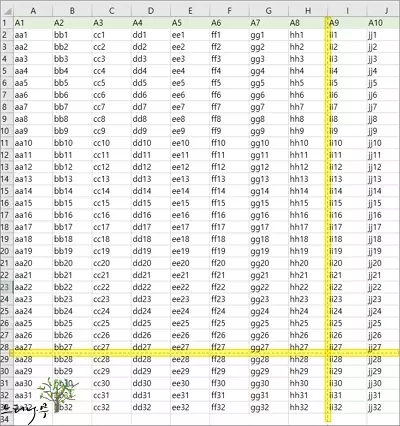
엑셀 워크시트를 한 페이지 또는 원하는 페이지로 인쇄하는 방법
앞 단락의 화면에서 보는 것과 같이 몇 개의 열과 몇 개의 행이 초과되어 페이지가 나누어지는 것을 볼 수 있습니다.
인쇄 페이지 1장으로 보면 좋을 것을 분할 되어 4장으로 인쇄 된다면 보기가 엄청 불편해 지게 됩니다.
워크 시트를 1장으로 출력하거나
행이 많은 경우 가로는 한페이지에 모두 나오게 하면서 세로를 원하는 용지 매수를 나누어 출력하거나
열이 많은 경우 세로는 한페이지에 모두 나오게 하면서 가로를 원하는 용지 매수를 나누어 출력하는 방법에 대해 설명해 보겠습니다.
1. [인쇄]에서 [페이지 설정]를 클릭합니다.
2. 페이지 설정 화면의 배율에서 자동 맞춤을 선택합니다.
- 시트를 한 페이지로 출력하고자 할 경우 용지 너비와 용지 높이를 모두 1로 설정합니다.
- 시트의 열이 많아 가로로 여러 페이지를 출력할 경우 용지 너비를 원하는 용지 매수로 입력하고, 용지 높이는 1로 설정합니다.
- 시트의 행이 많아 세로로 여러 페이지를 출력할 경우 용지 너비는 1로 하고, 용지 높이를 원하는 용지 매수로 입력합니다.
자동 맞춤의 용지 너비와 용지 높이를 모두 입력했다면 확인을 클릭한 뒤 미리 보기에서 인쇄 결과를 확인해 보시면 됩니다.
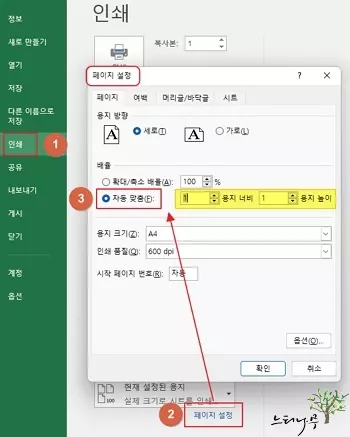
이 상태에서 인쇄를 하게 되면 원하는 페이지로 시트가 인쇄되게 됩니다.
※ 함께 읽으면 도움이 될 만한 다른 포스팅 글입니다.
이 글이 도움이 되었기를 바랍니다. ^-^